- Συγγραφέας Lauren Nevill [email protected].
- Public 2023-12-16 18:50.
- Τελευταία τροποποίηση 2025-01-23 15:18.
Τα πρόσθετα επεκτείνουν σημαντικά τις δυνατότητες των σύγχρονων πλατφορμών για τη δημιουργία ιστότοπων. Αλλά εκτός από την αναζήτηση και τη λήψη του επιθυμητού πρόσθετου, πρέπει να εγκατασταθεί και να ενεργοποιηθεί επίσης μέσω του πίνακα διαχείρισης.
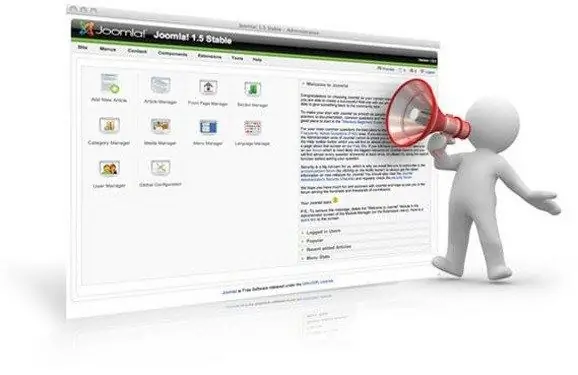
Είναι απαραίτητο
- - δικό του ιστότοπο
- - Πλατφόρμα Joomla.
Οδηγίες
Βήμα 1
Πρέπει να αποφασίσετε για το σκοπό της προσθήκης, και βάσει αυτού, επιλέξτε το επιθυμητό πρόσθετο. Είναι καλύτερα να αναζητήσετε πρόσθετα μέσω του πίνακα διαχείρισης του ιστότοπού σας ή σε εξειδικευμένους ιστότοπους, από τους οποίους υπάρχουν τώρα αμέτρητοι αριθμοί.
Βήμα 2
Αφού επιλέξετε μια προσθήκη, πρέπει να κάνετε κλικ στον σύνδεσμο λήψης και να αποθηκεύσετε την εφαρμογή στον υπολογιστή σας. Κατά την εγκατάσταση μέσω της τοποθεσίας μου, πρέπει να γνωρίζετε μόνο τη διεύθυνση Διαδικτύου του αντικειμένου (url). Για να λάβετε το σύνδεσμο, κάντε δεξί κλικ στο αντικείμενο και επιλέξτε "Αντιγραφή διεύθυνσης".
Βήμα 3
Στη συνέχεια, πρέπει να μεταβείτε στον πίνακα διαχείρισης στην ενότητα "Επεκτάσεις" και να επιλέξετε "Εγκατάσταση ή κατάργηση". Μεταβείτε στο κενό πεδίο Μεταφόρτωση αρχείου πακέτου και κάντε κλικ στο κουμπί Αναζήτηση. Στο παράθυρο που ανοίγει, πρέπει να καθορίσετε τη διαδρομή προς το αρχείο που λήφθηκε πρόσφατα. Πατήστε το πλήκτρο Enter για να επιβεβαιώσετε την επιλογή σας. Εάν δεν διαθέτετε αρχείο, αλλά υπάρχει σύνδεσμος για αυτό, επικολλήστε το στο πεδίο "Εγκατάσταση από url".
Βήμα 4
Αφού κάνετε κλικ στο κουμπί "Εγκατάσταση", θα εγκατασταθεί το νέο πρόσθετο. Είναι πλέον λειτουργικό, αλλά όχι πλήρως λειτουργικό. Ποιος είναι ο λόγος για αυτό; Πρέπει να ενεργοποιηθεί για να είναι δυνατή η εργασία όλων των λειτουργιών. Ανοίξτε την ενότητα "Επεκτάσεις" και κάντε κλικ στο εικονίδιο "Διαχείριση προσθηκών".
Βήμα 5
Στη σελίδα που έχει φορτωθεί, βρείτε το όνομα του πρόσθετου. Υπάρχει ένα μικρό πλαίσιο σε αυτήν τη γραμμή που πρέπει να ελεγχθεί. Αυτό το στοιχείο θα αρχίσει να λειτουργεί πλήρως μόνο αφού το επιλέξετε και πατήσετε το κουμπί "Ενεργοποίηση".
Βήμα 6
Η προσθήκη έχει ενεργοποιηθεί, αλλά δεν έχει ρυθμιστεί ακόμη, οπότε μη διστάσετε να κάνετε κλικ στο κουμπί με το ίδιο όνομα και να προχωρήσετε στην τελειοποίηση του τρέχοντος πρόσθετου. Μην ξεχνάτε ότι η λειτουργία του ενεργοποιημένου πρόσθετου μπορεί να ελεγχθεί μόνο σε μία από τις σελίδες του ιστότοπου που ξεκίνησε και όχι στον πίνακα διαχείρισης.






